Dropbox vám umožňuje selektivně přidávat soubory a složky do vašeho účtu. Po instalaci aplikace se do kontextové nabídky přidá možnost, která vám umožní odeslat položku do vašeho Dropboxu. Pokud vám funkce selektivního nahrávání nestačí, jednoduše proto, že to znamená, že musíte ručně přidat soubor do Dropboxu, na který můžete občas zapomenout, pak je Filelize aplikace pro Windows, která to automatizuje. Aplikace běží na pozadí a spolupracuje s mnoha dalšími službami cloudového úložiště kromě Dropboxu a nahrává nedávno otevřené soubory do vybrané služby. Aplikace vyžaduje, abyste měli nainstalovaného příslušného desktopového klienta služby cloudového úložiště, abyste mohli nahrávat soubory. Filelize má aplikace pro iOS a Android, ale slouží pouze k tomu, aby vám umožnily přístup k seznamu souborů nahraných do služby cloudového úložiště. Kromě odesílání posledních souborů do online úložiště bude Filelize také synchronizovat vaši historii procházení.
Abyste mohli aplikaci Filelize používat, budete si muset zaregistrovat účet. Nenabízí registraci účtu Facebook nebo Google. Když se zaregistrujete ke službě, zeptá se vás, jakou službu cloudového úložiště používáte. Při registraci se nebudete muset přihlašovat do služby z Filelize, ani se nebudete muset přihlašovat do služby z desktopové aplikace Filelize. Jakmile se zaregistrujete, desktopový klient se začne stahovat. Ujistěte se, že jsou spuštěny Filelize i Dropbox (nebo jakákoli aplikace, kterou používáte).

Kdykoli otevřete aplikaci a zavřete ji, Filelize ji přidá do složky „Nedávné“ v Dropboxu. K seznamu nedávno nahraných souborů se dostanete spuštěním aplikace Filelize nebo přechodem na její webové rozhraní. Mobilní aplikace jsou trochu zklamáním. Kromě toho, že poskytuje přístup k historii procházení na ploše a poskytuje rychlý seznam souborů, které jste nedávno přidali do svého Dropboxu, toho moc nedělá. Používání je pomalé a neohrabané a bez zjevného důvodu zamrzá.
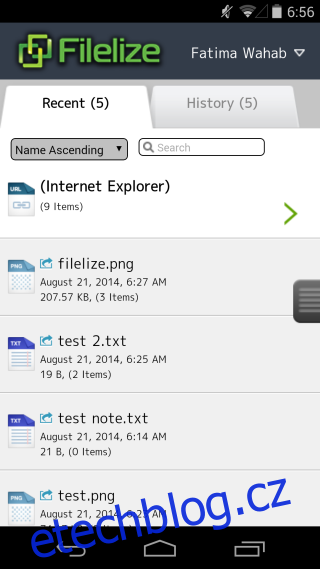
Pokud jde o přístup k historii procházení, je nadbytečný, pokud používáte Chrome nebo Firefox, které mají oba mobilní prohlížeče (na Androidu) s Chrome na iOS, protože synchronizují historii procházení a další. I kdybyste k synchronizaci historie použili mobilní aplikaci, její neustálé zamrzání je něco, co vám dříve a ne později začne lézt na nervy. Pokud jde o desktopovou aplikaci, filtr by byl dobrým doplňkem, aby se uživatelé mohli rozhodnout pouze odesílat dokumenty nebo obrázky do cloudového úložiště.
Stáhněte si Filelize z obchodu Google Play
Stáhněte si Filelize z App Store

